Заядлым геймерам в нашей стране очень часто приходится сталкиваться с разными проблемами при установке игр. Одними из таки проблем становятся выскакивающие окна в виде: «Unarc.dll вернул код ошибки: 11» или другими значениями кода 1, 5, 6, 7, 8. Вообще, число особой разницы не играет. Все эти разновидности конфликтов устраняются одними и теми же решениями. Дальше мы покажем как исправить код ошибки -11 при установке игр.
Что это за код ошибки -11?
Первым делом нужно всегда обращать внимание на скачанный файл. Скорее всего, он не лицензионный, а значит, может содержать кучу проблем. Именно «пиратские» игры становятся виной в невозможности их установки. Извлечение софта из скачанного архива соприкасается со многими рисками, ведь вероятность невыполнения операции до конца всегда сохраняется. Это же правило применимо и к самой загрузке через торрент.
Решение «код ошибки -11» в играх
Для начала проанализируйте процесс загрузки игры на ваш компьютер. Возможно, в какой-то момент произошел сбой интернет соединения и файл не догрузился или была нарушена целостность файла. В другой ситуации сама игра уже была битая (пиратская версия) или испорченна в процессе анализа вашим антивирусом.
- Решением становиться повторная загрузка файла, но прежде отключите антивирус.
- Найдите альтернативу данному софту. Обратите внимание на более ранние версии или на другие источники для скачивания.
Думаю тут все просто. Именно скачанный файл в 90% случаях является виной.
Пробуем распаковать архив
Очень рекомендуется всем пользователям иметь на своем ПК несколько архиваторов. Это связанно с тем, что иногда какой-то определенный архив не поддается открытию, из-за чего пользователь может получить уведомление «ошибка при распаковке unarc.dll». Для таких ситуаций лучше испробовать несколько архиваторов.
- Установите сразу два или три архиватора с самыми лучшими возможностями: WinRar, WinZip, 7-Z.
- Поочередно попробуйте открыть каждым из них.
Иногда такой способ помогает игрокам в распаковке игр.
Русские буквы в пути
Русские буквы или кириллица всегда конфликтует со многими утилитами. Иностранные программы не могут распознать в своем установочном пути такие символы. Эти непонятные символы и становятся причиной «вернул код ошибки: -11». Хотя современные разработки уже практически искоренили такую ситуацию, но пользователь все равно попадаются на такие случаи.
- Исправьте имя папки, в которую собираетесь устанавливать игру. К примеру, если папка именуется ГТА 5 Онлайн, то меняете на GTA 5 ONLINE.
Вообще возьмите за привычку всегда прописывать в компьютере имена папок на английском языке.
Ознакомьтесь с нашим материалом по решению аналогичной проблемы с библиотекой ISDone.dll.
Жесткий диск забит
Современные игры обладают очень внушительными размерами. Хотя бы вспомнить самую популярную серию GTA 5. Она займет пространства на жестком диске не меньше 65 Гб. Такая ситуация иногда упускается пользователями со слабыми ПК. В итоге получается, что свободного места просто нет. При попытке распаковать большой архив и будут возникать «код ошибки № 1,2,3 и т.д.».
Также очень часто источником проблемы может быть оперативная память. Рекомендуется проверить её при помощи специальных утилит, типа Memtest86
- Проверьте есть ли в наличии необходимое место на жестком диске, если нет, тогда удалите все не нужные программы.
А вот небольшая видео-инструкция по загрузке непосредственно файла библиотеки unarc.dll.
«Unarc.dll вернул код ошибки: 11 — при установке игры» не является системной проблемой, поэтому тут ничего страшного нет. Перепроверьте источник, с которого был взят файл, и выполните вышеуказанные предписания.
При распаковке игр, скачанных из интернета, игроманы сталкиваются с некоторыми проблемами. Например, одной из таких нервирующих душу игрока ошибок является надпись на экране «Unarc.dll вернул код ошибки 7».
Ниже будет рассмотрена тема «Unarc.dll вернул код ошибки 7» при установлении игры: как исправить» более подробно.
Как избавиться от бага
Часто можно услышать, что при появлении этой проблемы, рекомендуется переустановить Windows. Однако переустановка займет больше времени, чем простое исправление бага. Поэтому, последовав следующим рекомендациям, вы избавитесь от него.
1 шаг – битый архив
Если выводится надпись о битом архиве, то следует скачать его с другого сайта. Разархивировать рекомендуется стандартным архиватором. Вполне подойдет Win.Rar.
Если получилось так, что скачан другой архив, а баг все равно появляется, то попробуйте заменить архиватор.
2 шаг — замена архиватора
Удаляете старый, чистите операционную систему с помощью программы CCleaner.
Чтобы полностью удалить и избежать конфликтов в будущем, зайдите в «Панель управления», найдите архиватор и выделите его ПКМ. В открывшейся вкладке нажмите пункт «Удалить».
Теперь запускаете утилиту CCleaner и чистите реестр.
После этого устанавливаете новый.
Если не помогло, то проблема может заключаться в файле подкачки.
3 шаг – повышение размера дампа памяти
Для исправления бага с выводом надписи «unarc.dll возвратил код ошибки семь», следует повысить размер дампа памяти. Кликаете ПКМ по ярлыку на столе операционной системы и вновь кликаете по пункту «Свойства». В левом углу открывшейся вкладки, нажимаете на пункт «Дополнительные параметры системы».
Переходите во вкладку «Дополнительно» и кликаете «Параметры».
В появившемся окне пройдите в пункт «Дополнительно» и кликните по кнопке «Изменить». Затем укажите необходимый размер. Сделайте его не больше двойного размера ОЗУ компьютера.
Потом перезапустите компьютер.
4 шаг – переименование папки с названием «Игры»
Виновной в появлении этого бага может быть имя директории, куда устанавливаете игрушку. Имя папки, куда устанавливается игрушка, написано кириллическими символами. А именно «Игры».
Решением будет заменить символы кириллицы на латинские. И переименовать ее в «Games». И пробуете установить снова.
Шаг 5 – скачивание компонента
Возможно, что проблема в нехватке самого файла. То есть, в системе нет нужного компонента с этим именем, поэтому появляется ошибка. Для решения данной проблемы следует скачать unarc dll для windows 7 х64, если у вас установлена ОС Windows 64 – разрядная. Либо скачиваете unarc dll для операционной системы Win 7 х32, если у вас установлена ОС Windows 32.
Файл можно загрузить, пройдя по ссылке http://all-freeload.net/dll-biblioteki/2117-unarc-dll. Затем перейдите в папку WindowsSysWOW 64 или 32 (в зависимости от разрядности), которая находится на диске С. Затем скопируйте файл в эту папку.
Затем зарегистрируйте его в этой библиотеке. Откройте «Пуск», кликните по команде «Выполнить». Введите слова, которые даны на картинке и кликните «Выполнить».
«Произошла ошибка при распаковке: Unarc.dll вернул код…» — что делать?
Все таки первое что надо попробовать это отключение автивируса и установка игры заново. Если не помогло, то скачивание игры из другого источника. Бывает что проблема в архиваторе. Решение проблемы: замена его на новый, либо использование какого-либо другого. Также может быть путь архива написан с использованием русских букв. Тогда замените их на английские. Бывает проблемы в недостаточной оперативной памяти компа. Далее если есть возможность попытайтесь установить игру на другой ПК. Если там прошло все удачно, то попробуйте следующее:
После всего вышеописанного пробуем опять загружать игру. Проблема скорее всего решится.
Если у вас произошла такая ошибка в этот самый неподходящий момент, то можно попробовать избавиться от данной ошибки осуществив запуск именно от имени администратора. Также для исправления ошибки можно обновить Winrar или же вообще его переустановить, удалив перед этим все компоненты.
Есть ещ вариант — это скачивание и после вставление файла Unarc.dll в корневую папку.
</li>
Данная quot;ошибка при распаковке Unarc dll___quot; может возникать по самым разным причинам.
И для того, чтобы устранить/избавиться от этой ошибки можем пойти следующими вот путями:
- мы можем обновить наш архиватор Winrar (или же сразу переустановить)
- также можно попробовать запустить файл от имени Администратора
- еще можно скачать файл Unarc.dll и вставить его в корневую папку
- проверить совместимость игры и вашего компьютера
</li>
Ошибка это появляется тогда, когда идет сбой в архиве. Чтобы устранить эту ошибку желательно обновить Win.rar, если ошибка так и появляется, то лучше удалите Win.rar и снова архиватор скачайте. Проблема должна уйти.
Еще можно сделать такие действия: запустить сетуп от имени администратора, также проверьте подходит ли игра именно к вашему компьютеру, если не подходит, то ошибка может выскакивать.
</li>
Ошибка достаточно распространенная и она означает, что произошел какой-то сбой с архивом.
Обновите Win.rar, а лучше переустановите программу, ошибка должна исчезнуть.
Если проблема остатся, то попробуйте запускать от имени администратора.
Либо скачать файл с другого ресурса, возможно проблема именно в скачанном файле.
</li>
Первое что нужно сделать-это переместить файл с компьютера, на котором произошла ошибка на другой компьютер. (Вы можете сделать это с помощью флэшки или просто загрузите его из того же источника в Интернете.)
Если файл работает, значит у Вас проблемы с первым ПК. Вероятно, что-то не так системой или RAM (Random Access Memory).
Если RAM — причина unarc.dll ошибки, то единственное, что я могу предложить, — это удалять модули памяти один за другим (сразу предупреждаю: не стоит делать это, если не умеете. Лучше обратитесь к программисту за консультацией), а затем нужно будет протестировать программу еще раз.
</li>
для начала выяснить . кто виноват. 1. Скачиваем из другого источника, если ошибка unarc.dll повторилась, то: 2.Несем на флешке к другому компьютеру, пробуем распаковать там. Если все происходит нормально, дело не в архиве….Проблема может заключаться в папке в которой лежит архив с этой ошибкой! Проследите что бы в пути где лежит файл (ИМЕННО ГДЕ ЛЕЖИТ АРХИВ, а не куда распаковываете) не было русских букв. Например если архив в папке Игры переименуйте папку в Games.
еще вариант: Скачиваем отдельно библиотеку unarc.dll
Кладем в System32, в 64-разрядной системе также кладем и в SysWOW64
В командной строке вводим regsvr32 unarc.dll, нажимаем Enter и перезагружаем компьютер
Снова пробуем распаковать файл или установить игру.
ну и последнее: если все предыдущее не помогло. (а другие способы мне не известны). то следует проверить оперативную память. — специализироваными утилитами
</li>
Причин у этой ошибки множество, поэтому перечислю основные:
Первое: скачивание архива (образа) из другого сервиса (сайта), если ошибка quot;не ушлаquot;, значит дело в компьютере. В идеале конечно попробовать установить на другой компьютер (ноутбук). Тоже не помогло? — двигаемся дальше;
Второе: поменять (переустановить или обновить) архив WinRAR ( WinZip, 7-Zip или др.);
Третье: путь, с которого и на который устанавливается игра не должен иметь русских букв, если будут, то меняйте на английские.
Примеры:
Четвертое: установка файла с именем unarc.dll и копирование е в:
Пятое: снятие модуля оперативной памяти и вставка либо туда же, либо в соседнюю (если свободная) или же просто поменять местами;
Шестое: запуск от Администратора файла Setup.
Седьмое: проверить свой комп на наличие ошибок в оперативке и с помощью соответствующих утилит исправить их (например Memtest);
Восьмое: еще способы смотрите здесь remontka.pro/oshibka-unarc-dll/.
Добрый день, ошибка достаточно распространенная, и решения есть простые. Вы первым делом удалите файл и скачайте с другого источника. Если это не помогло, второй простой способ это смена архиватора, так как в настоящее время их очень много, поэтому есть выбор.
Если и это не помогло, то найдите в интернете файл Unarc.dll и скопируйте его сюда: Windowssystem32
</li>
Тут одно из двух: либо вы первоначально скачали не тот файл, который содержит ошибку или который не подходит к вашей игре. В данном случае нужно скачать файл из другого ресурса.
Либо ваш архиватор глючит и нужно заново его скачать и установить, предварительно удалив старый со своего компьютера.
</li>
Скачать файл isdone.dll и Unarc.dll после скачивания скопировать их в папку c:Windowssystem32
Регистрация файла.
Нажимаем ПУСК Выполнить. И в открывшемся окне по очереди ввести:
regsvr32 unarc.dll
regsvr32 isdone.dll
После этого нажимаем Ввод ( Enter )
Перезагружаем компьютер.
</li></ul>Используемые источники:
- https://dadaviz.ru/unarc-dll-vernul-kod-oshibki-11-pri-ustanovke-igri-kak-ispravit/
- https://virtualniy-mir.ru/kak-ispravit-unarc-dll-vernul-kod-oshibki-7/
- https://info-4all.ru/kompyuteri-i-internet/quotproizoshla-oshibka-pri-raspakovke-unarcdll-vernul-kodquot-chto-delat/

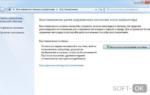 В каких случаях может Unarc.dll вернуть код ошибки 6?
В каких случаях может Unarc.dll вернуть код ошибки 6?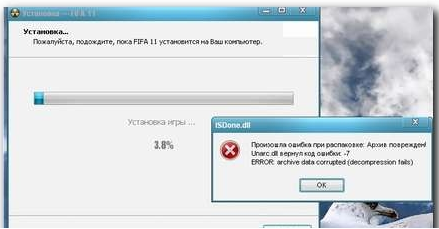
 Код ошибки P0012 – положение распределительного вала «A» – задержка по времени (Банк 1)
Код ошибки P0012 – положение распределительного вала «A» – задержка по времени (Банк 1)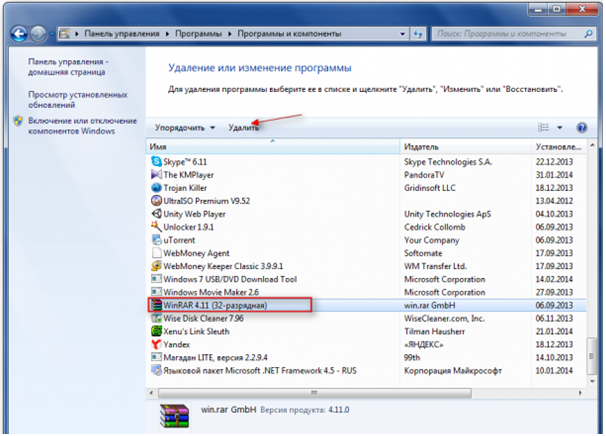
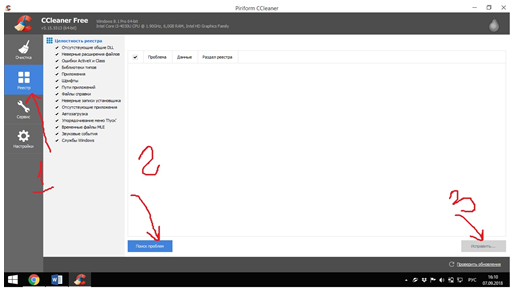
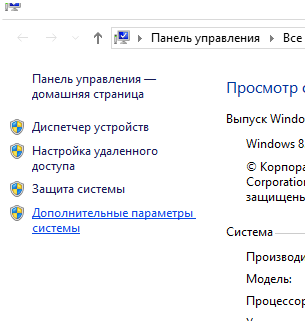
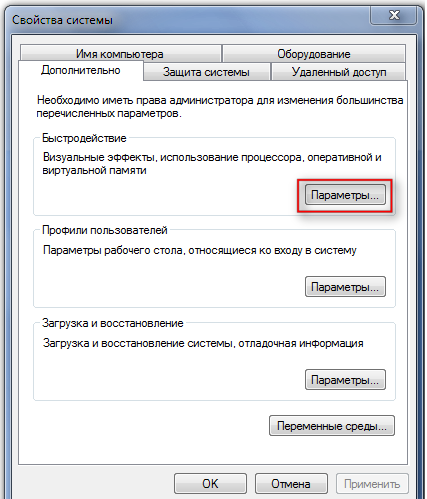
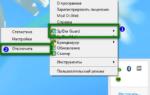 Внутренняя системная ошибка при установке DirectX
Внутренняя системная ошибка при установке DirectX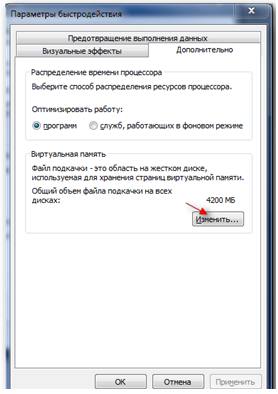
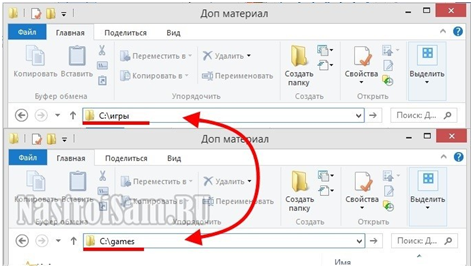

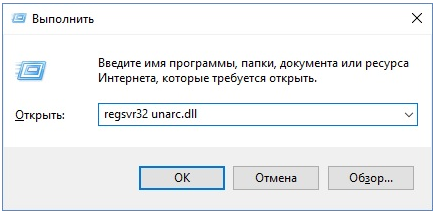



 ISDone.dll произошла ошибка при распаковке. Возможные причины и способы решения
ISDone.dll произошла ошибка при распаковке. Возможные причины и способы решения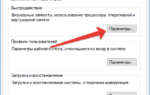 Unarc dll вернуть код ошибки 6: решение проблемы
Unarc dll вернуть код ошибки 6: решение проблемы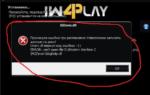 Файл unarc.dll скачать бесплатно для windows - Решаем проблему "на компьютере отсутствует unarc.dll"
Файл unarc.dll скачать бесплатно для windows - Решаем проблему "на компьютере отсутствует unarc.dll"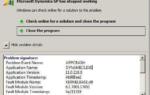 В Windows 7 появляется ошибка kernelbase dll. Как ее можно исправить?
В Windows 7 появляется ошибка kernelbase dll. Как ее можно исправить?